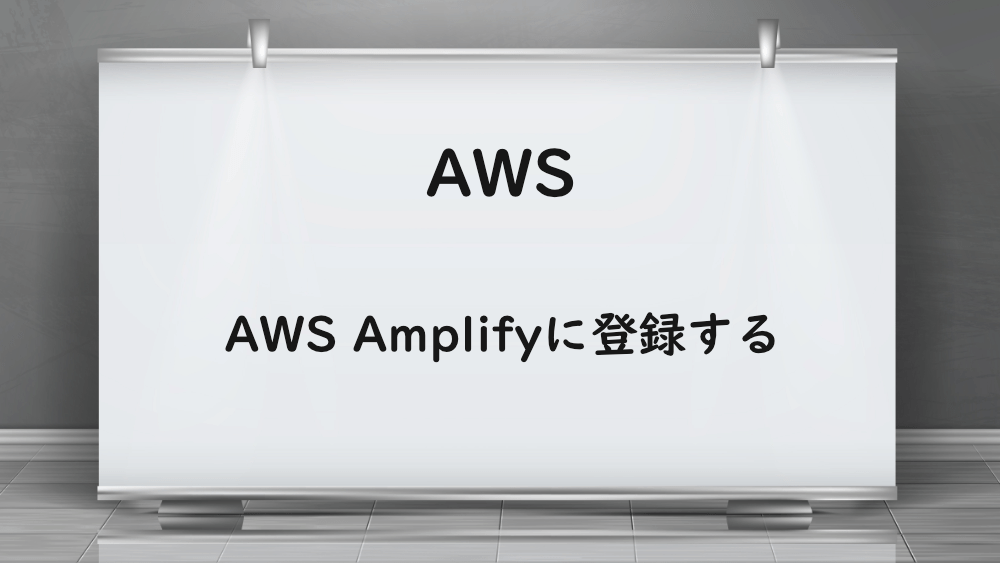
【AWS】AWS Amplifyに登録する
今回は、AWS Amplify を設定する方法を紹介します。
公式サイトによると、AWS Amplify とは、スケーラブルなモバイルアプリケーションとウェブアプリケーションを無限の柔軟性ですばやく構築する、と書かれています。
AWS Amplify を使うことで、ユーザーの管理やログインなどデータ管理が安全かつ簡単に扱うことができます。
まず、https://aws.amazon.com/jp/amplify/ へアクセスします。
AWS に新規登録する
AWS のアカウントをお持ちで無い方は、『右上のサインアップをサインアップを』クリックします。
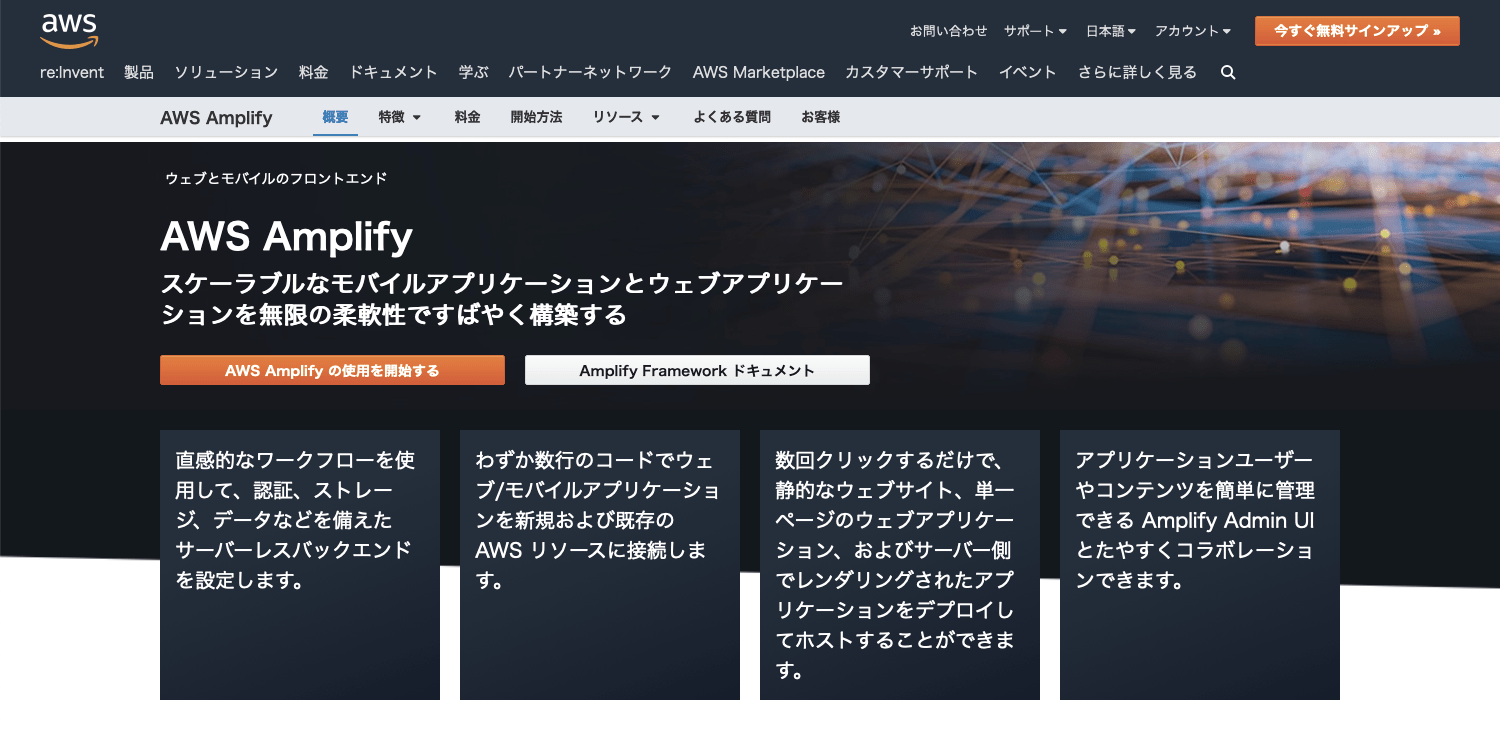
必要事項を入力し、『続行』をクリックします。
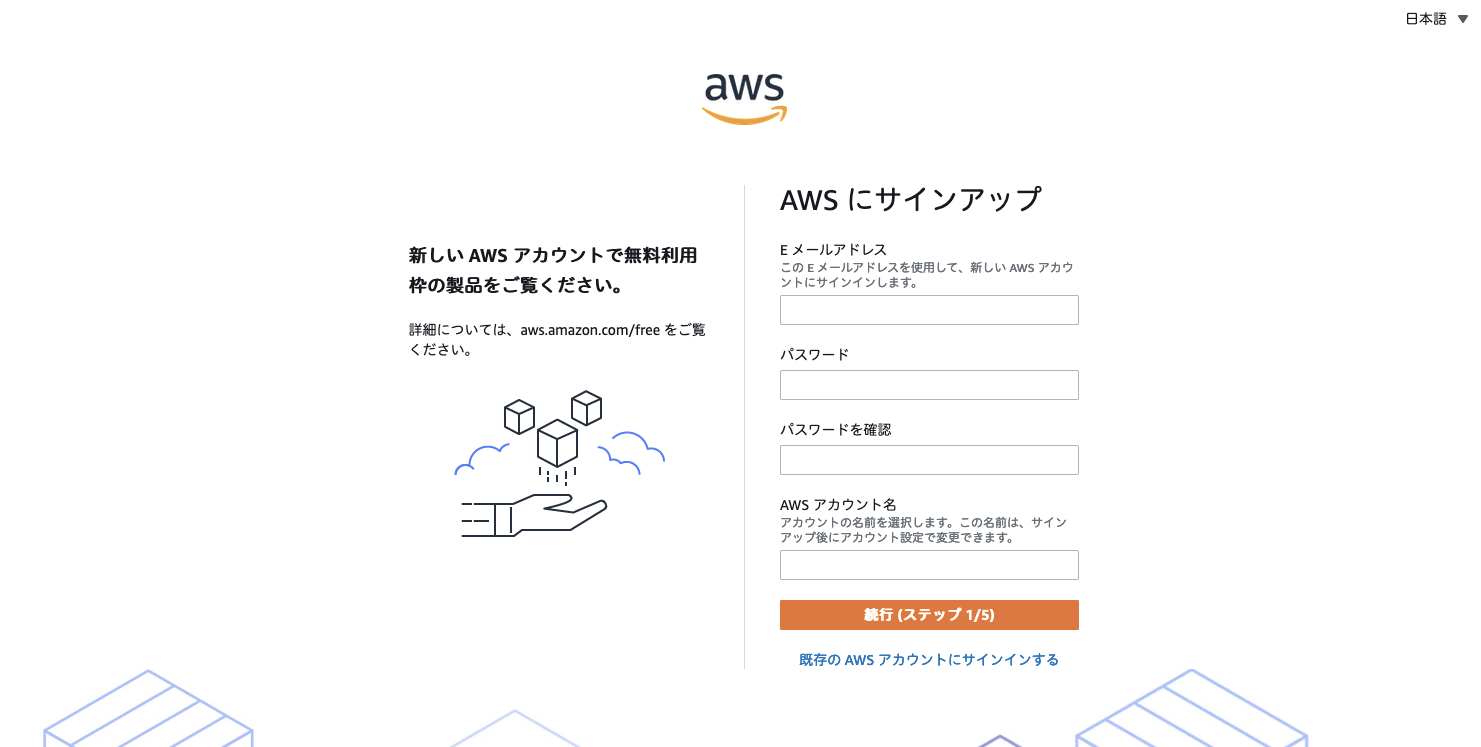
AWS にサインアップの画面では、ベーシックサポートを選択しましょう。
『サインアップを完了』をクリックします。
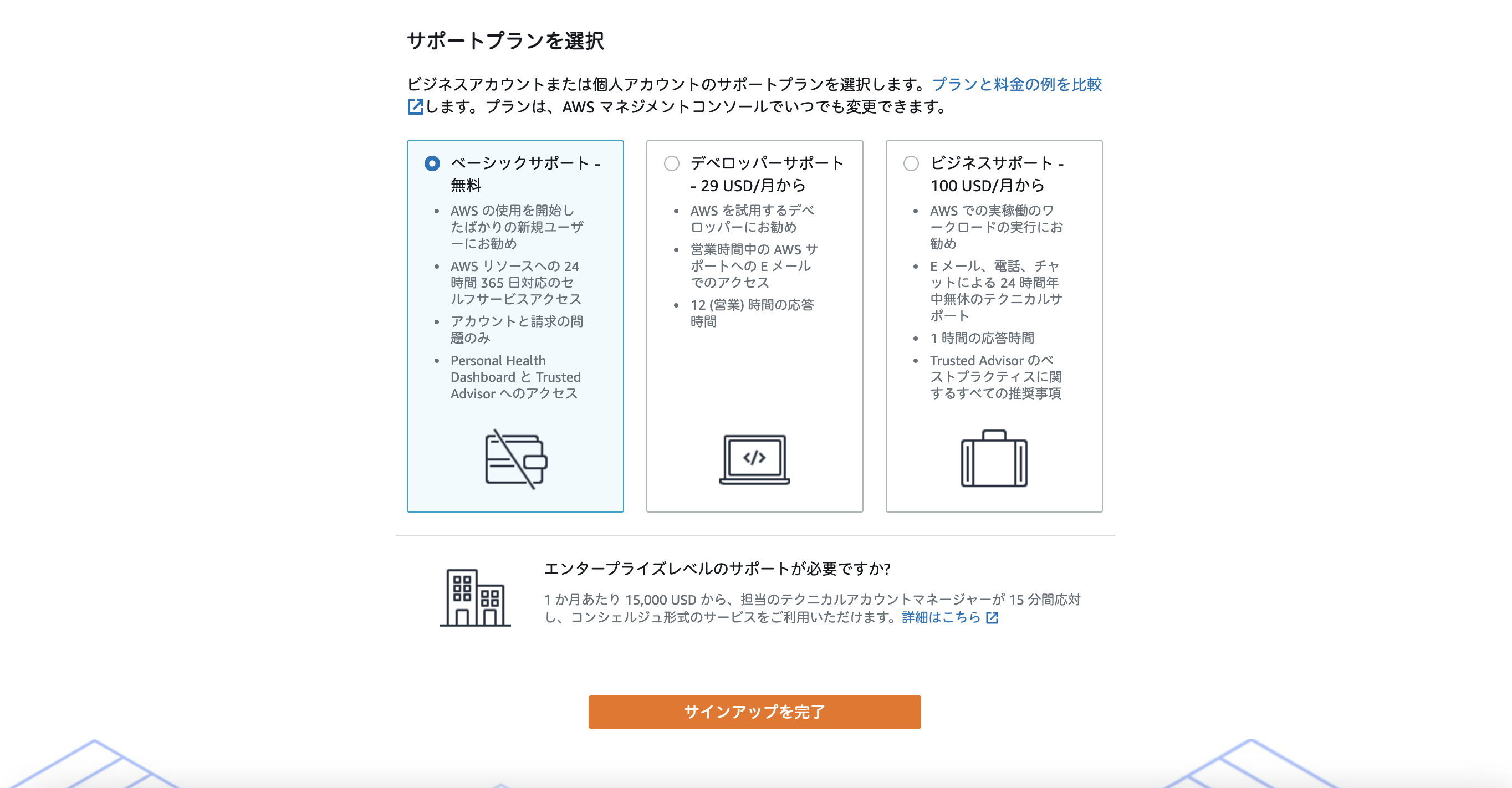
『AWS マネジメントコンソールへ進む』をクリックしましょう。
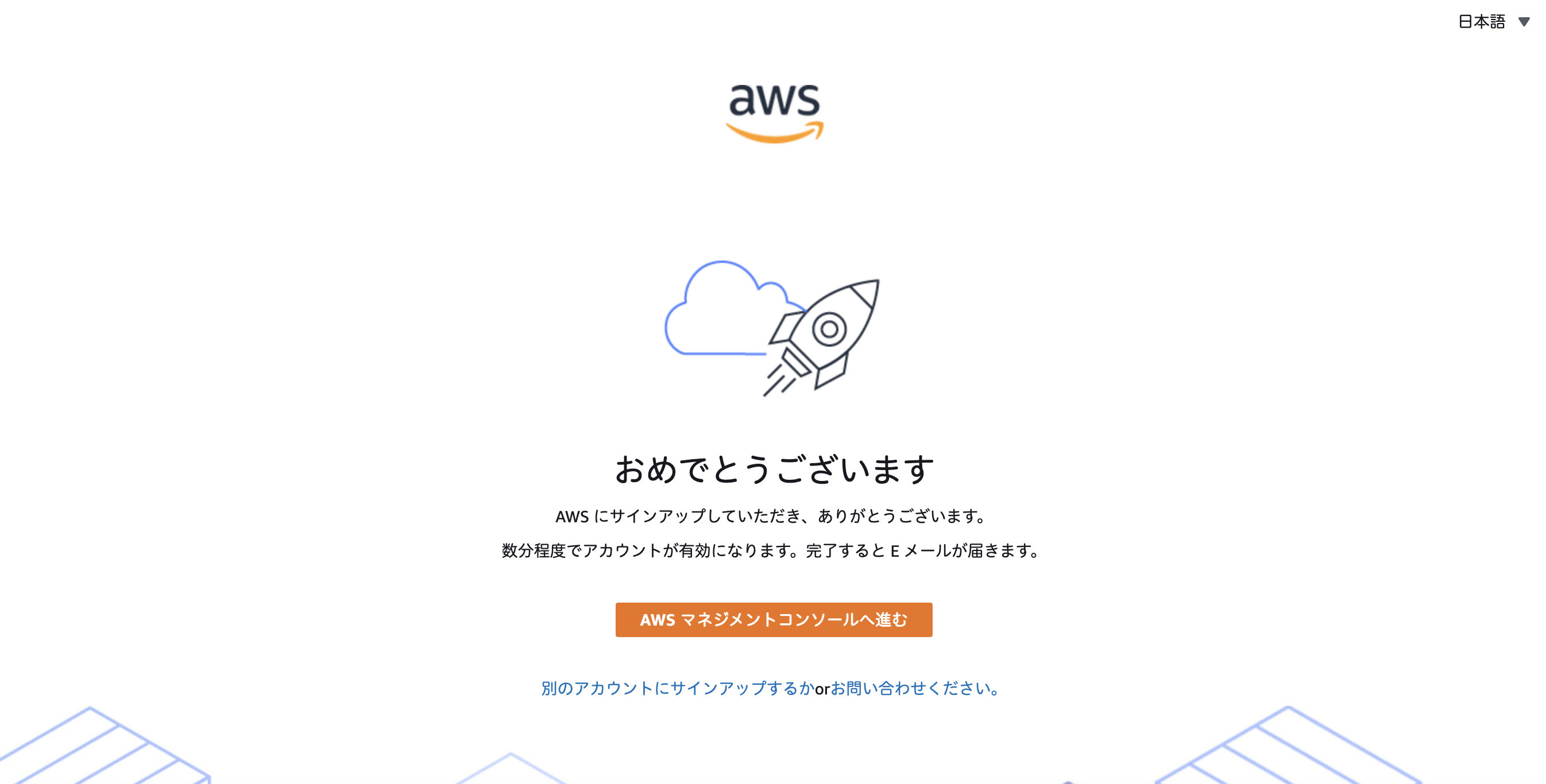
ルートユーザーを選択し、『次へ』をクリックします。
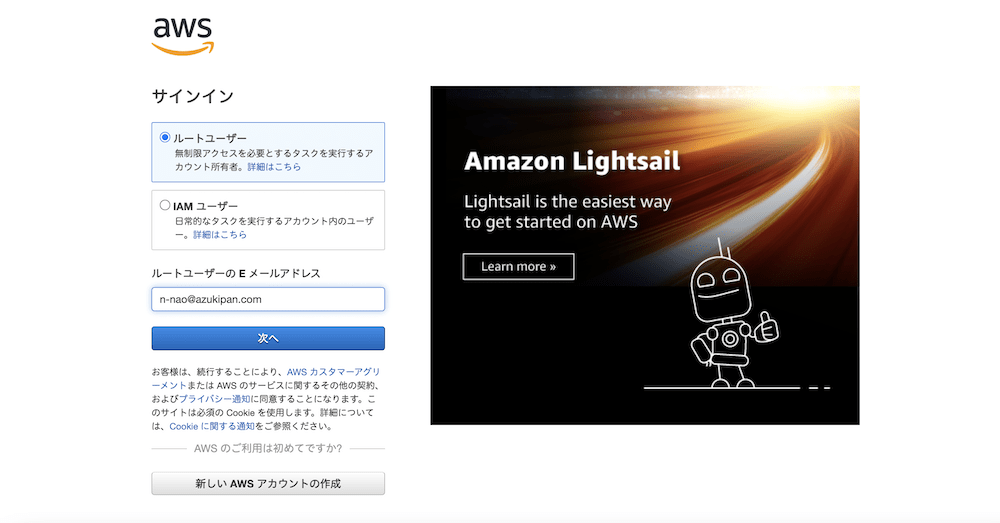
セキュリティチェックで文字列を入力して、『送信』をクリックします。
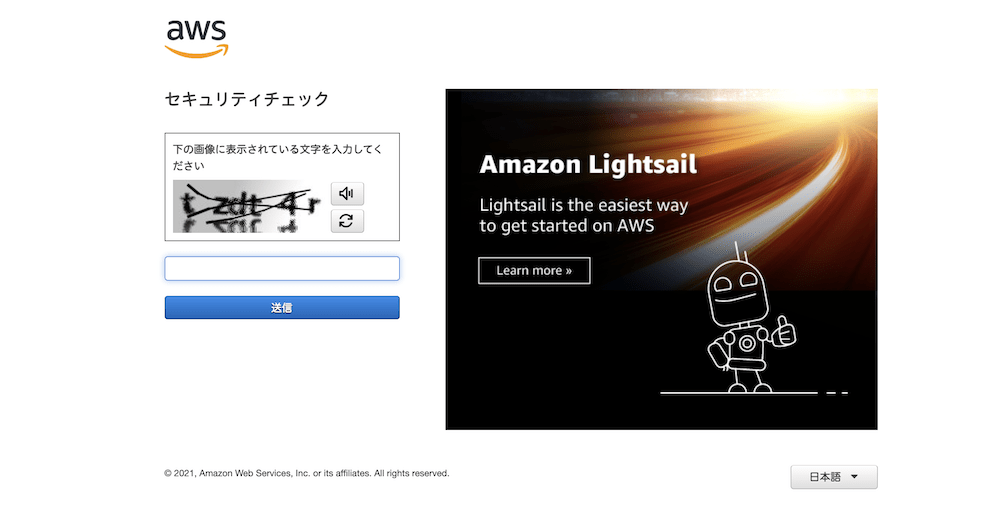
パスワードを入力し、『サインイン』をクリックします。
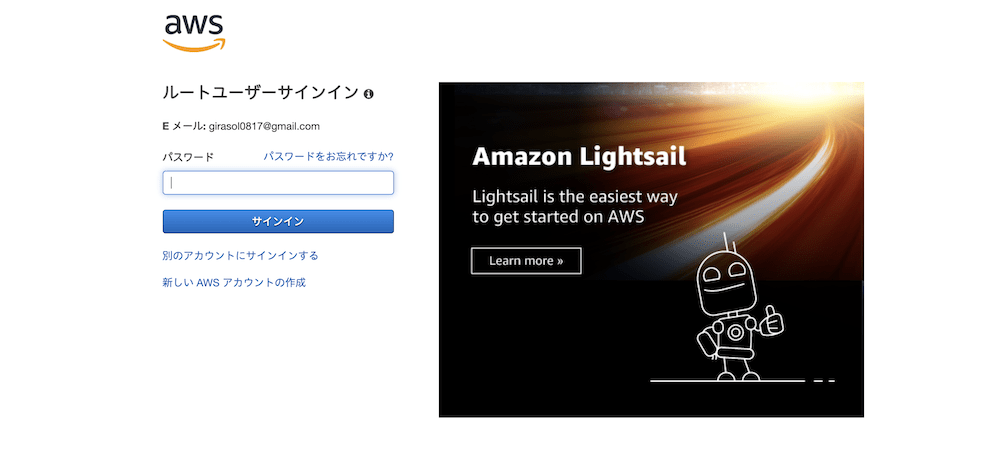
無事、ログインできました。
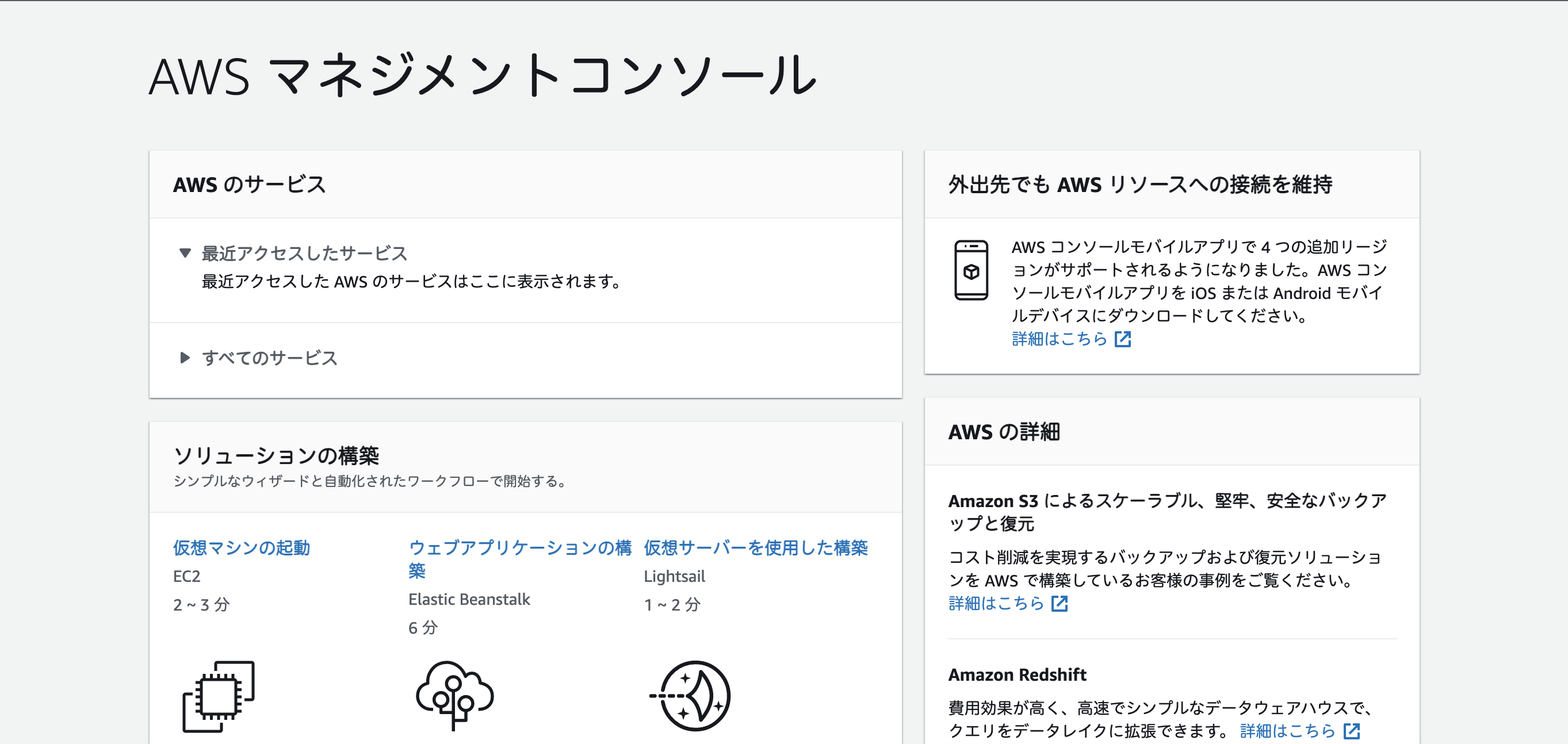
AWS Amplify を設定する
AWS Amplify を設定します。
AWS のダッシュボードの検索バーで、『Amplify』と入力し、実行します。
AWS Amplify をクリックします。
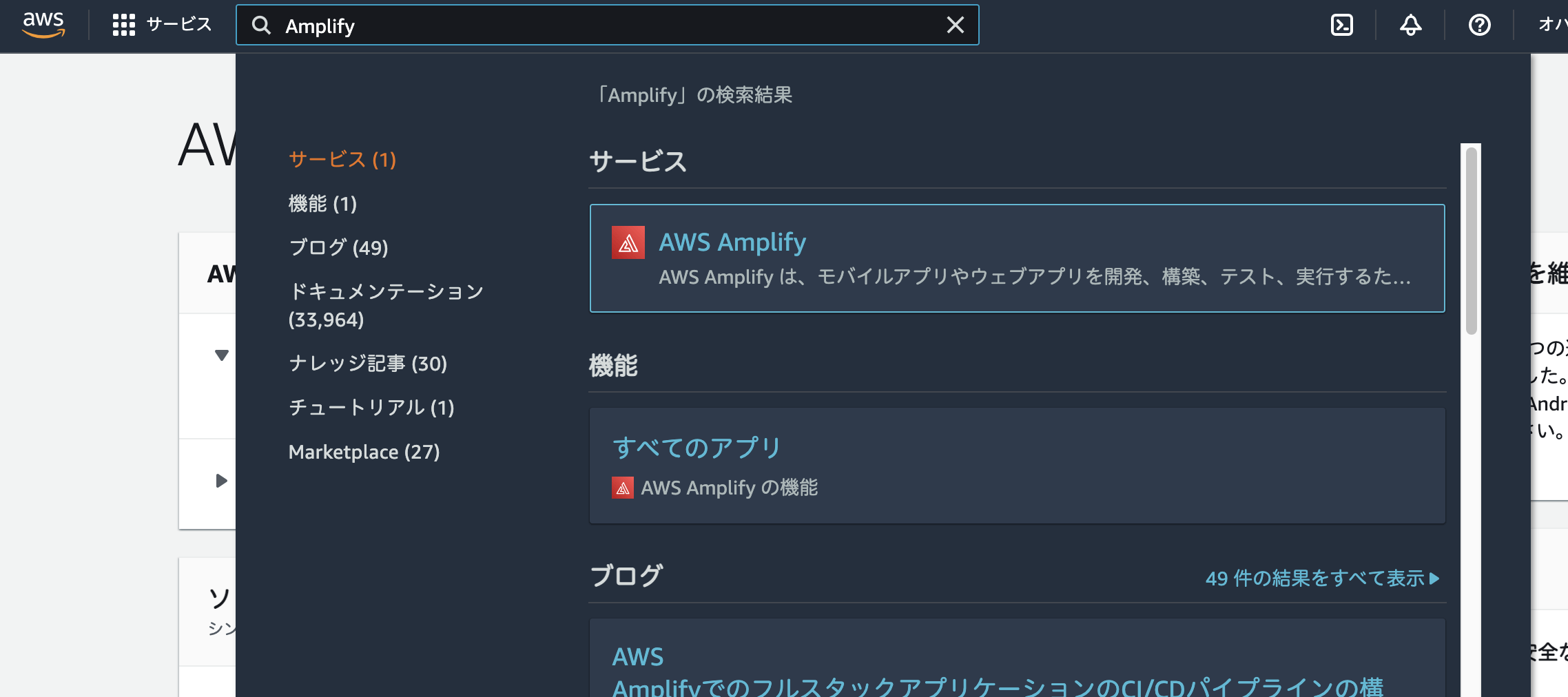
AWS Amplify の画面へアクセスしました。
『使用を開始する』をクリックします。
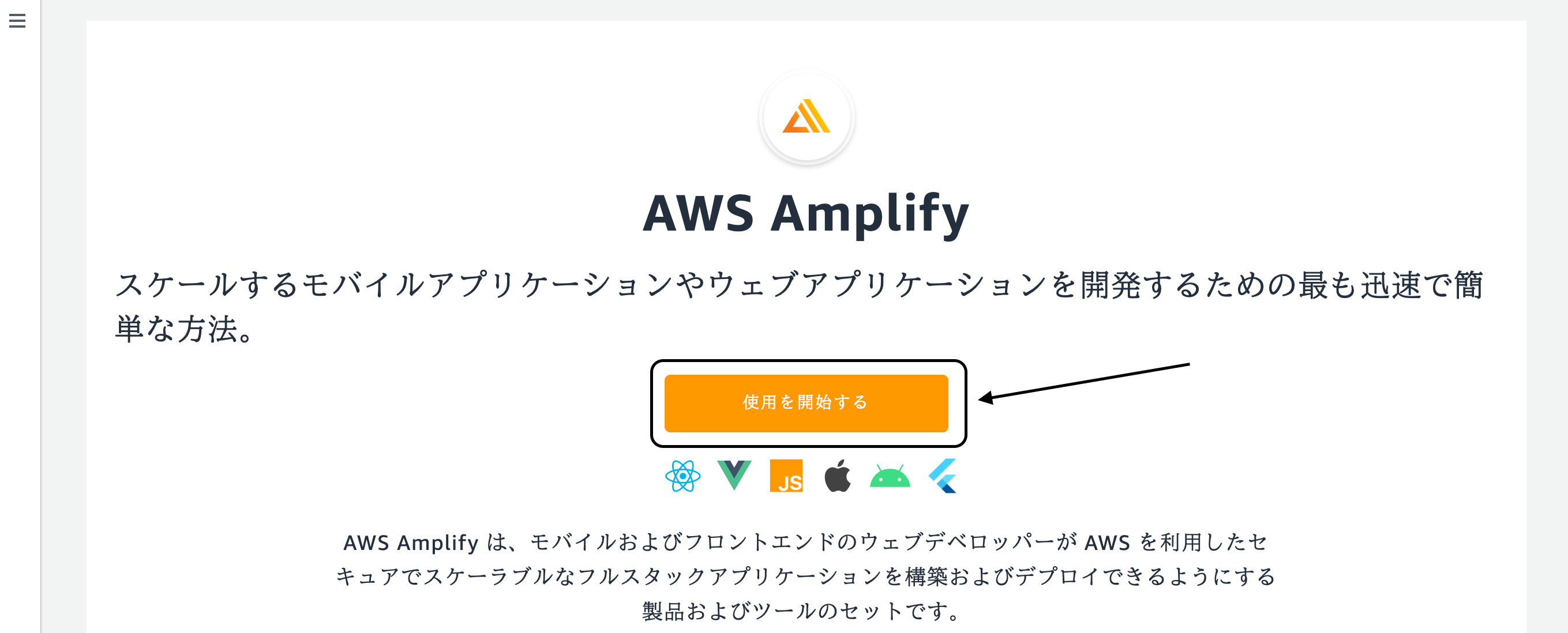
Amplify Studio の『使用を開始する』をクリックします。
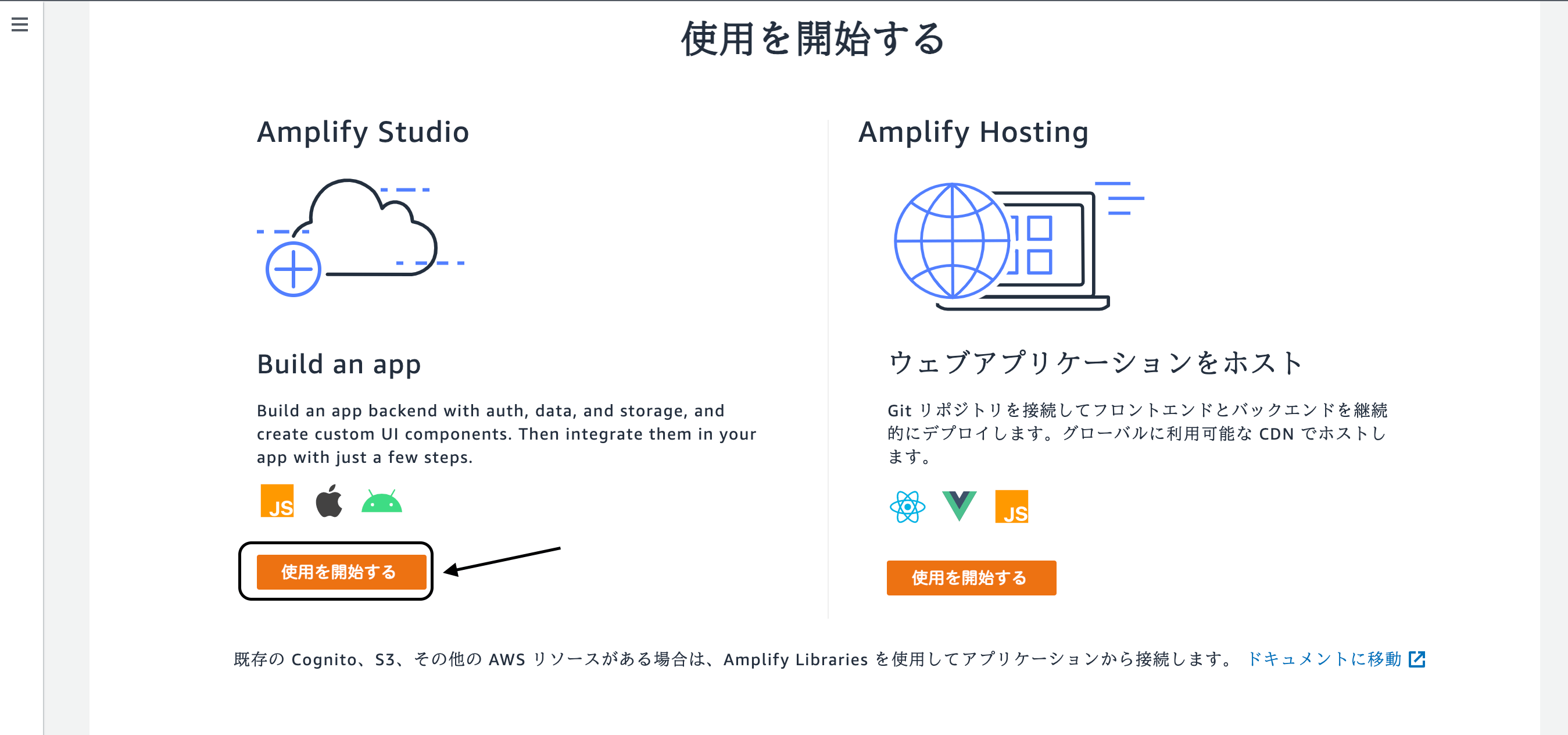
アプリケーション名を入力して、『Confirm deployment』をクリックします。
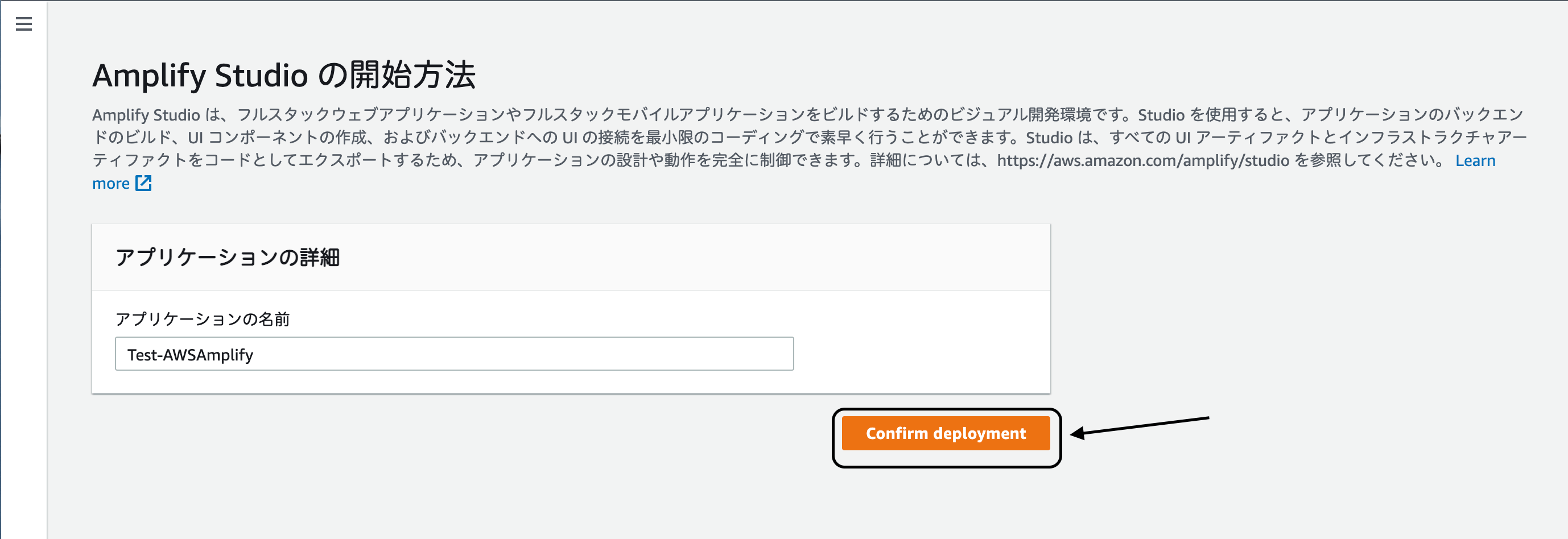
AWS Amplify の設定が完了しました。
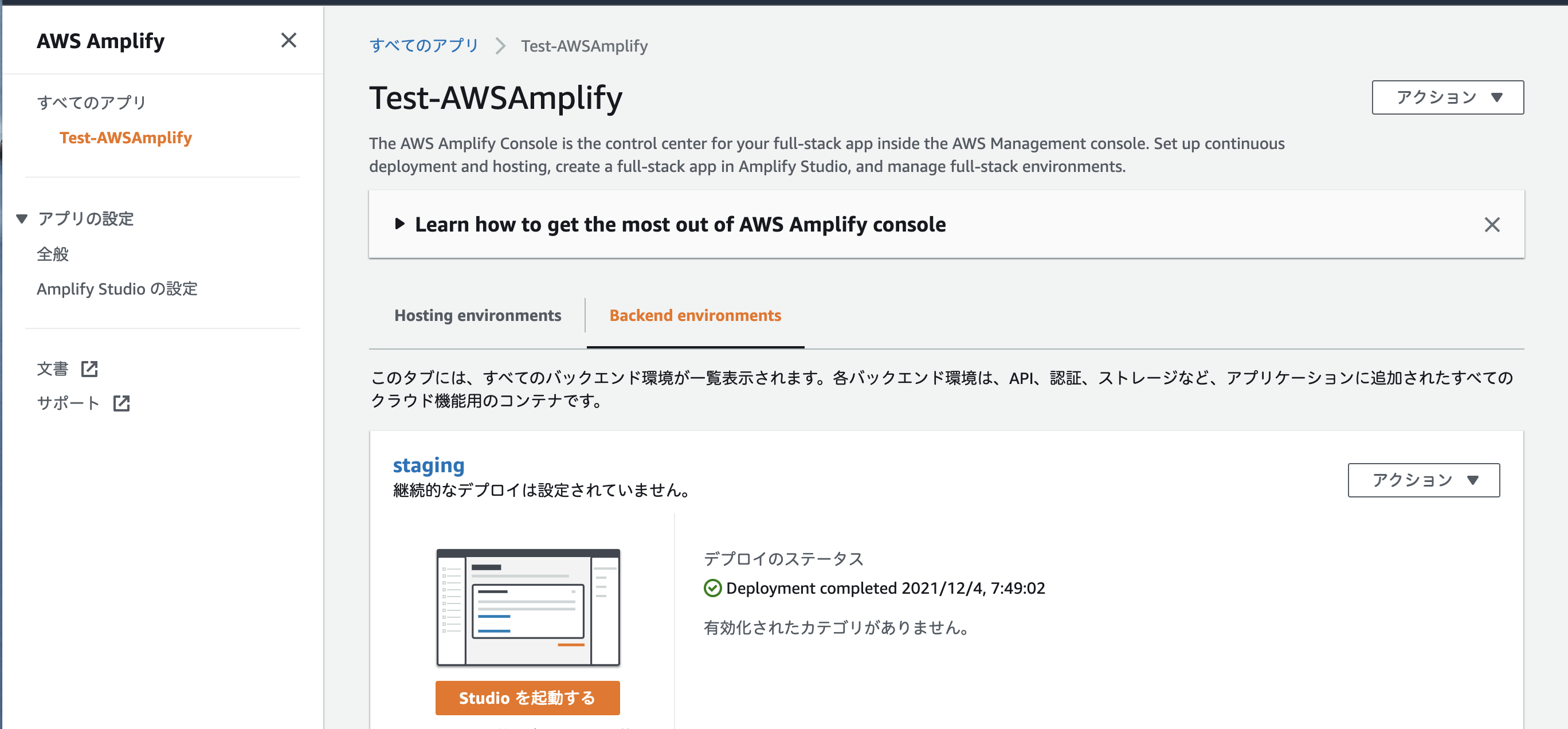
『Studio を起動する』をクリックしてみましょう。
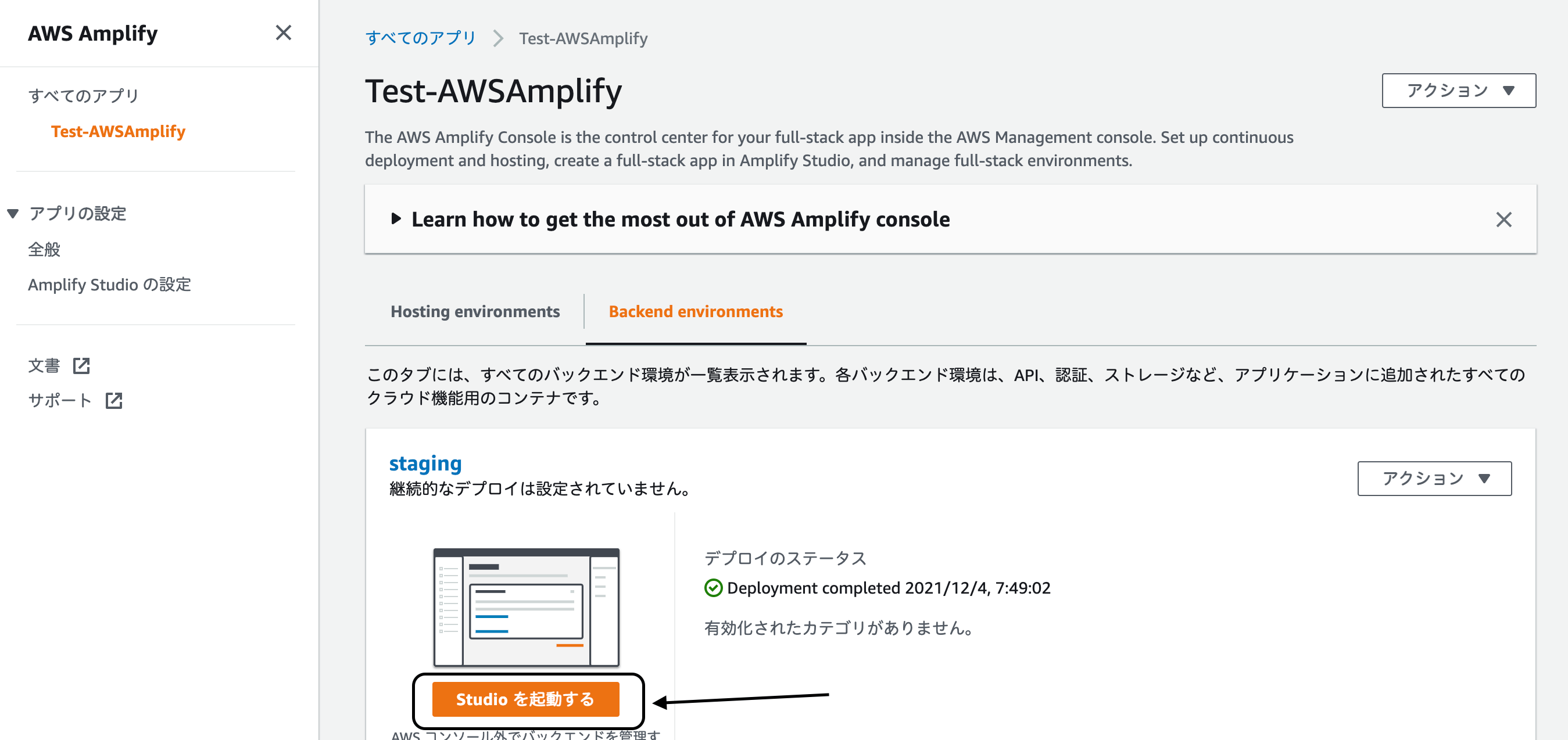
Amplify Studio が立ち上がりました。
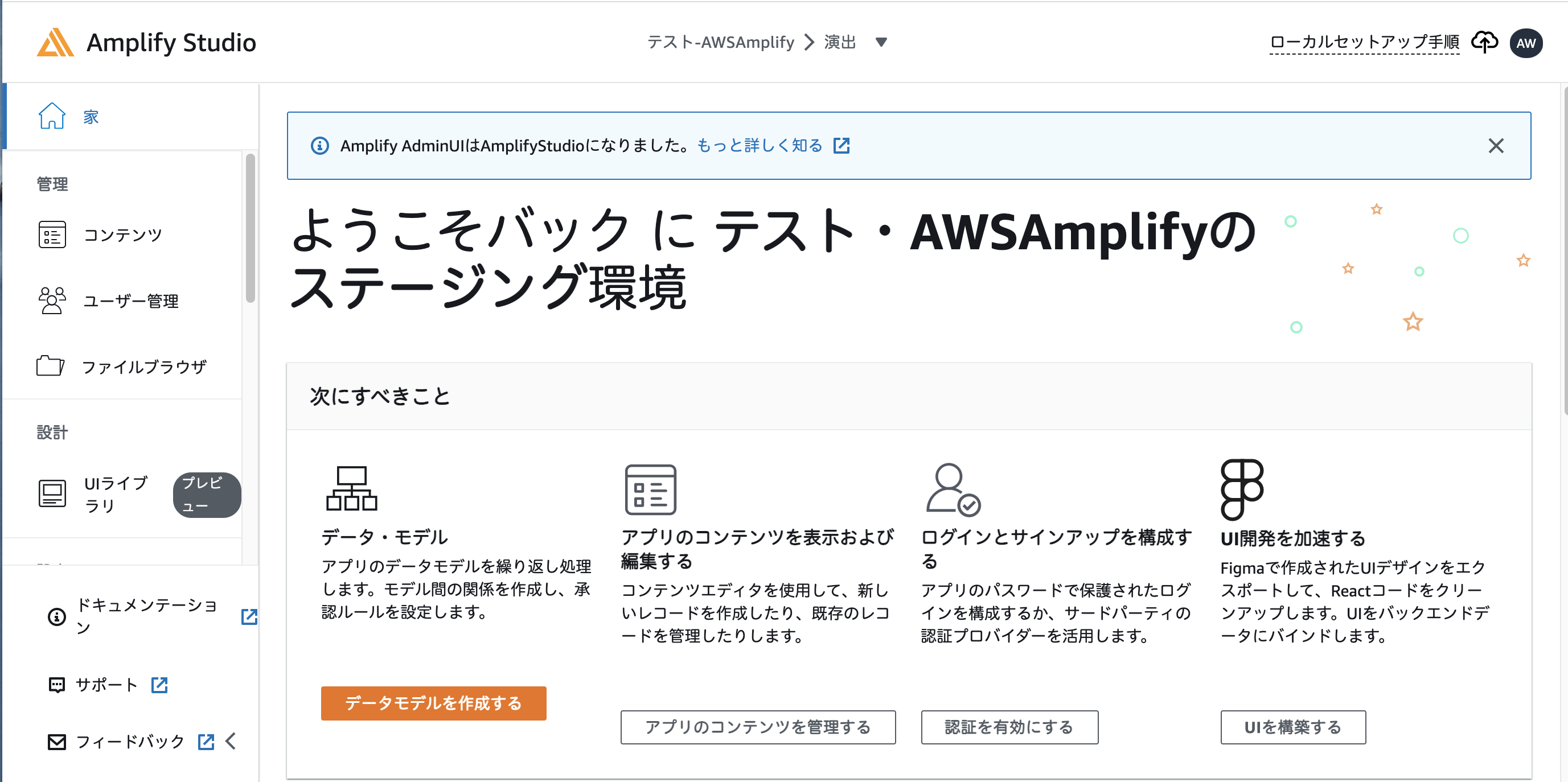
お知らせ

私事ですが、Udemyで初心者を対象にしたReactの動画コースを作成しました。
Reactについて興味がありましたら、ぜひ下のリンクからアクセスしてください。
詳しくはこちら(Udemyの外部サイトへ遷移します)




